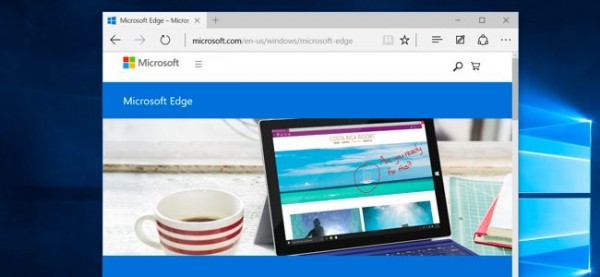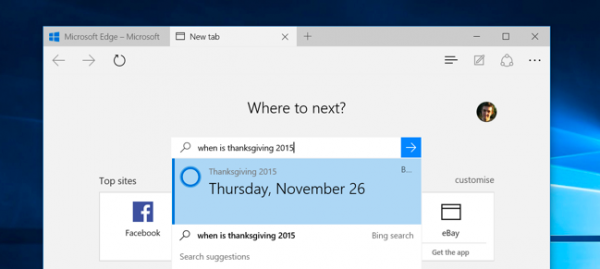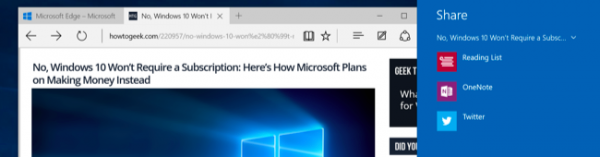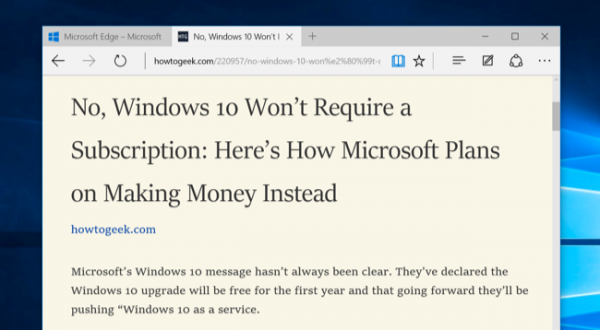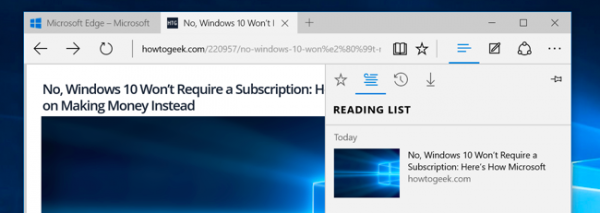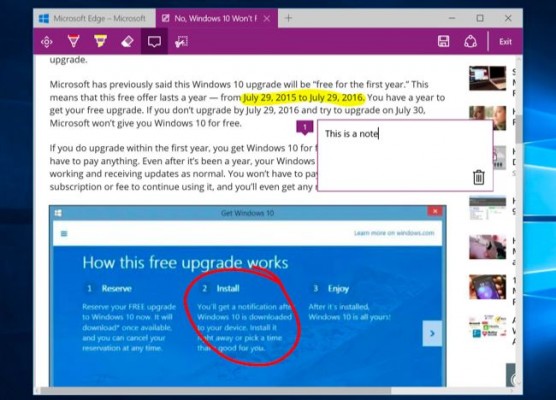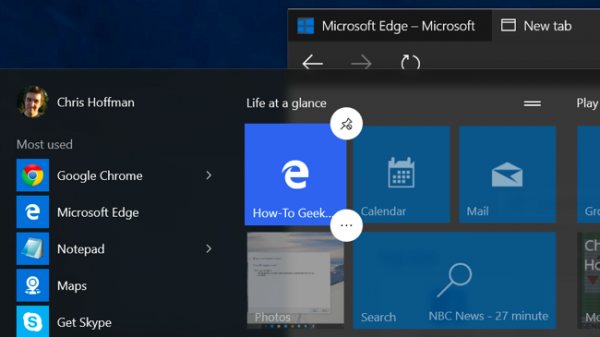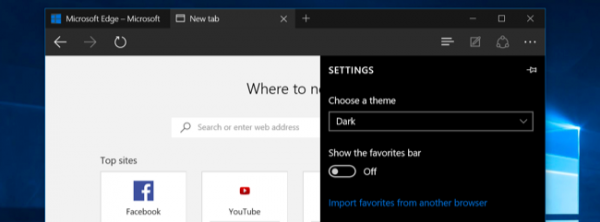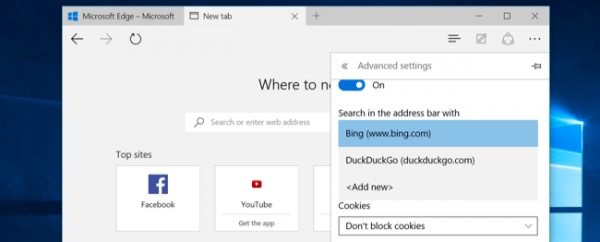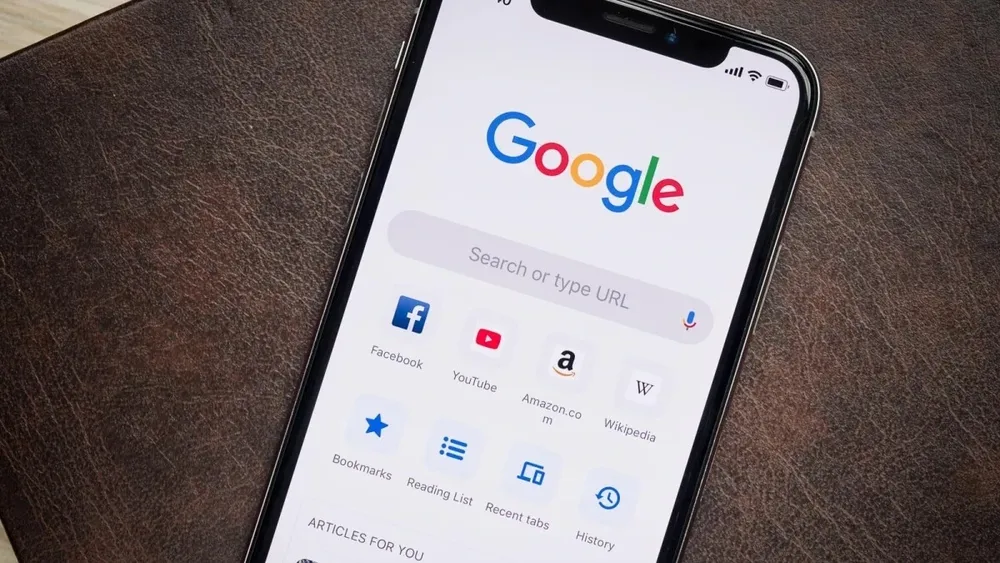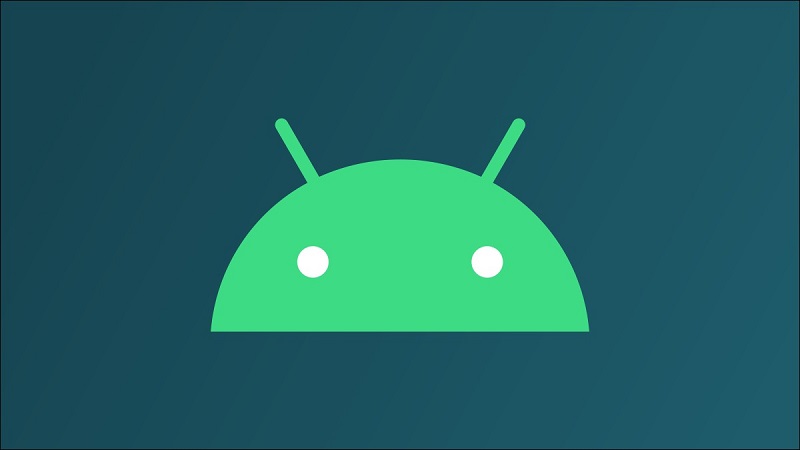مایکروسافت Edge یکی از نرمافزارهای پیشفرض ویندوز ۱۰ هست که بهعنوان مرورگر پیشفرض، جایگزین اینترنت اکسپلورر شده است. رابط کاربری اج از ابتدا بازنویسی شده اما از همان رابط قدیمی اینترنت اکسپلورر استفاده میکند. انتظار میرود مایکروسافت اج بهعنوان مرورگر آینده این شرکت ویژگیهای زیادی دریافت کرده باشد. بهطور خاص، برنامههای افزودنی این مرورگر افزایش خواهد یافت تا ازاینجهت اج رقابت بهتری با کروم و فایرفاکس داشته باشد.
ادغام کورتانا
مایکروسافت اج از دستیار صوتی کورتانا بهره میبرد و برای برخورداری از این امکان کافیست آن را فعال کنید. برای این کار لازم است تا بر روی نوار جستجو کورتانا بر روی نوار وظیفه ویندوز، اول نام خود را به مجموعه کورتانا اعلام کنید. شما همچنین برای بررسی فعال بودن این ویژگی میتوانید بر روی دکمه منو در اج کلیک کنید و گزینه “View advanced settings” را که درچهارگوش پنجره قرار دارد، انتخاب نمایید، سپس از فعال بودن گزینه “Have Cortana assist me in Microsoft Edge” اطمینان حاصل کنید. برای استفاده از آن، فقط کافیست یک سؤال را در نوار بالای پنجره اج و یا بر روی صفحه برگه جدید تایپ کنید. بهعنوان مثال، شما میتوانید از نوع “weather in [نام شهر]”، و یا “how old is [نام فرد مشهور]” برای دستیابی به اطلاعات استفاده کنید. کورتانا بهسرعت به سوالات پاسخ میدهد.
اشتراکگذاری صفحه وب
مرورگر اج دارای قابلیت اشتراکگذاری یکپارچه است و این کار با کلیک بر روی دکمه اشتراکگذاری در نوارابزار بهسادگی انجام میشود. با کلیک بر روی دکمه اشتراکگذاری پانل سیستم اشتراکگذاری بازخواهد شد. شما میتوانید این لیست اشتراکگذاری را با نصب برنامههای مناسب از فروشگاه ویندوز گسترش دهید.
برای مثال، اگر شما میخواهید صفحه را در فیسبوک به اشتراک بگذارید، برنامه فیسبوک را نصب کنید. به همین ترتیب برای به اشتراک گذاشتن در توییتر، هم نیاز به نصب برنامه توییتر دارید. این ابزار بدون هیچگونه افزونه برای مرورگر یک راه آسان برای اشتراکگذاری صفحات وب، برای شما فراهم میکند. درست مانند امکانی که در اندروید یا iOS اپل وجود دارد.
شما همچنین میتوانید بر روی عنوان صفحه در پانل اشتراک کلیک کنید و برای به اشتراک گذاشتن، یک تصویر از صفحه وب کنونی را بهجای لینک به آن، انتخاب کنید.
برای مثال، اگر شما میخواهید صفحه را در فیسبوک به اشتراک بگذارید، برنامه فیسبوک را نصب کنید. به همین ترتیب برای به اشتراک گذاشتن در توییتر، هم نیاز به نصب برنامه توییتر دارید. این ابزار بدون هیچگونه افزونه برای مرورگر یک راه آسان برای اشتراکگذاری صفحات وب، برای شما فراهم میکند. درست مانند امکانی که در اندروید یا iOS اپل وجود دارد.
شما همچنین میتوانید بر روی عنوان صفحه در پانل اشتراک کلیک کنید و برای به اشتراک گذاشتن، یک تصویر از صفحه وب کنونی را بهجای لینک به آن، انتخاب کنید.
خواندن مشخصات
مانند برخی از مرورگرهای مدرن دیگر ازجمله سافاری اپل، اج هم شامل یک قابلیت در نوارابزار است که reading view (به معنی:خواندن مشخصات) نام دارد. این قابلیت پاراگرافهای درهموبرهمی از مقالهای که در صفحه وب قرار دارند را پیدا میکند و آنها را طوری نمایش میدهد که بهراحتی قابلخواندن باشند. برای فعال کردن این امکان، کافیست یک مقاله در وب پیدا کنید و بر روی آیکون “reading view” در نوار آدرس کلیک کنید. آیکون آن مانند یک کتاب به نظر میرسد.
فهرست مطالعه
بازهم مانند سافاری، مایکروسافت اج هم شامل یک ویژگی به نام “فهرست مطالعه” است. با استفاده از این ویژگی شما میتوانید مطالب موردعلاقه خود را در لیستی قرار دهید تا بعداً آنها را مطالعه کنید. برای این کار، کافیست بر روی نماد ستاره در نوار آدرس کلیک کنید. سپس بر روی آیکون Reading list کلیک کنید تا صفحه موردنظر به این فهرست افزوده شود.
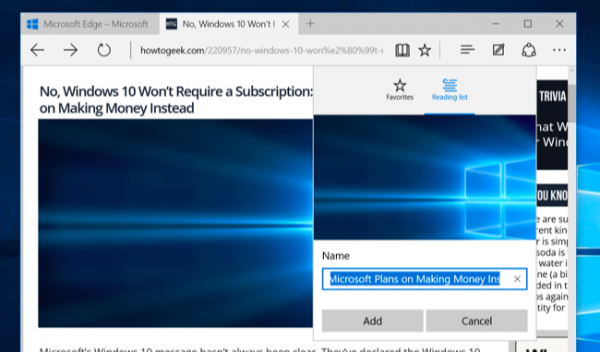
برای دسترسی به فهرست مطالعه، کافیست بر روی علامتی مشابه نماد “چپچین” در نوارابزار کلیک کنید و فهرست موردنظر را انتخاب نمایید. شما در اینجا صفحات خواندهشده را بهطور جداگانه از صفحات موردعلاقه عادی خود میبینید.
حاشیهنویسی
اج شامل ویژگی به نام حاشیهنویسی در صفحه وب است، که آن را کمی از سایر مرورگرها متمایز کرده است. برای استفاده از این قابلیت بر روی “Make a Web Note” که با علامت یک قلم و کاغذ نمایش دادهشده، کلیک کنید.
این ویژگی مجموعهای از ابزارها بهمنظور کشیدن، برجسته کردن، پاک کردن، اضافه کردن یادداشتها و کپی بخشی از یک صفحه وب در اختیارتان قرار میدهد. کلید ذخیره هم اجازه میدهد تا شما موارد موردعلاقه و یا فهرست مطالعه خود را در مایکروسافت OneNote ذخیره کنید. همچنین میتوانید از دکمه اشتراکگذاری برای به اشتراکگذاری یک یادداشت انتخابشده، استفاده کنید.
نکات بیشتر
اج هنوز ویژگیهای بسیاری دارد، البته از یک مرورگر مدرن انتظار میرود اینچنین باشد. با توجه به این که در حال حاضر بسیاری از بههمریختگیهایی که در اینترنت اکسپلورر دیده میشد در اج وجود ندارد، پیدا کردن و استفاده از این ویژگیها باید آسان شده باشد.
- مرور خصوصی: برای باز کردن یک پنجره در حالت مرور خصوصی از منوی نوارابزار یک پنجره جدید InPrivate بازکنید. در این حالت، دادههای مرورگر شما ذخیره نخواهد شد.
- سنجاق کردن صفحه به منوی استارت: اج اجازه میدهد تا شما با باز کردن منو و انتخاب گزینه Pin to Start صفحه وب فعلی را بهعنوان یک کاشی به منوی استارت و یا صفحه شروع ببرید، تا بتوانید آن را بهسرعت بازکنید. با کلیک بر روی کاشی، صفحه وب در پنجره مرورگر اج باز خواهد شد.
- باز کردن با اینترنت اکسپلورر: اگر شما نیاز به باز کردن یک صفحه وب با اینترنت اکسپلورر دارید، فقط کافیست در قسمت منو گزینه “Open with Internet Explorer” را انتخاب کنید. اینترنت اکسپلورر نیز در بخش “Windows Accessories” در منویی که تمام نرمافزارها قرار دارند خاک میخورد. کاربرد این گزینه برای مواقعی است که وبسایتی فقط با اینترنت اکسپلورر بهطور کامل باز میشوند و نیاز به پلاگینهایی مانند جاوا یا سیلورلایت دارد.
- پوسته تیره: مانند بسیاری از برنامههای مدرن دیگر ویندوز ۱۰، اج هم بهطور پیشفرض شامل یک زمینه تیره و همچنین یک پوسته لایت است. برای فعال کردن آن، منو را باز و در قسمت “Choose a theme” گزینه Dark” را انتخاب کنید.
- غیرفعال کردن فلش: درست مثل گوگل کروم، مایکروسافت اج شامل فلش پلیر یکپارچه است. این تنها پلاگینی است که در مایکروسافت اج کار میکند. اگر شما میخواهید آن را به دلایل امنیتی غیرفعال کنید، میتوانید این کار را با باز کردن منوی تنظیمات، و انتخاب “View advanced settings” گزینه “Use Adobe Flash Player” را غیرفعال کنید.
- تغییر موتور جستجوی پیشفرض: مایکروسافت اج بهطور پیشفرض از بینگ برای جستجو استفاده میکند، اما شما میتوانید از هر موتور جستجویی که دوست دارید استفاده کنید البته بهشرطی که موتور جستجو موردنظر پلاگین OpenSearch خود را ارایه دهد.
علاوهبراین شما در منوی تنظیمات راههای مختلفی برای سفارشی کردن رابط کاربری اج پیدا خواهید کرد. بهعنوان مثال، شما میتوانید از دکمه صفحه اصلی برای صفحهای که بیشتر با آن سروکار دارید استفاده کنید. شما میتوانید از امکان “Show the favorites bar” برای داشتن یک نوارابزار که دسترسی آسانتر به صفحات وب موردعلاقه شمارا فراهم میکند، استفاده کنید.